Bei der Entscheidung zwischen einem Google Chrome OS-basierten Chromebook und einem Microsoft Windows-PC geht es letztendlich um die Wahl zwischen niedrigeren Kosten oder mehr Komfort. [...]
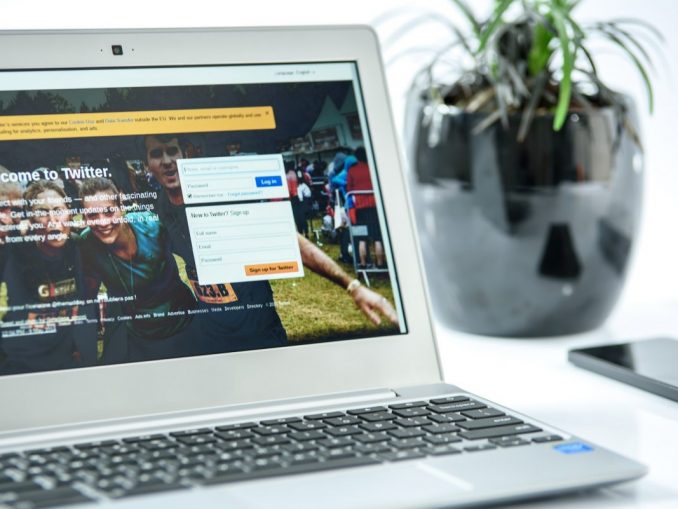
Soll ich ein Chromebook oder einen Windows–Laptop kaufen? Eine berechtigte Frage, egal ob sie von Eltern gestellt wird, die die beste Computeroption für ihre Kinder abwägen, oder von Leuten, die einfach nur einen preiswerten Computer für sich selbst wollen. Wir beantworten die wichtigsten Fragen und helfen Ihnen bei der Auswahl des richtigen Geräts.
Wer sollte ein Windows-Notebook kaufen?
Ein mit Microsoft Windows betriebenes Notebook besitzt mehrere Vorteile. So bietet Windows eine hohe Flexibilität, um so gut wie jede Anwendung und jeden Browser Ihrer Wahl auszuführen und Antivirus-Optionen, Dienstprogramme und mehr zu konfigurieren. Sie können Ihren PC also quasi nach Belieben optimieren und konfigurieren.
Diese Möglichkeit erfordert allerdings mehr Rechenleistung und führt häufig auch zu einem höheren Preis im Vergleich zu den meisten Chromebooks. Dabei kann es sich auch um ein paar tausend Euro handeln, aber wenn Sie einen leistungsstarken Rechner für Spiele oder Videobearbeitung benötigen, können Chromebooks ohnehin nicht mithalten.
Wer sollte ein Chromebook kaufen?
Ein Chromebook, das mit Googles Chrome OS betrieben wird, ist einfacher aufgebaut als ein Windows–Laptop, aber für seine Nutzung optimiert. Man muss sich ein Chromebook als einen dedizierten Chrome-Browser vorzustellen, der auf einer sicheren läuft. Deswegen kann es auch Hunderte von Euros billiger sein als ein vergleichbarer Windows-PC, selbst wenn beide den gleichen Prozessor nutzen.
Mittlerweile kann man mit Chromebooks jedoch viel mehr als nur im Web surfen, dazu zählt die Nutzung von Android-Apps und Cloud–Gaming. Außerdem arbeitet Google kontinuierlich daran, weitere Funktionen hinzuzufügen, um Chromebooks so nützlich wie Windows-Geräte zu machen. Wichtig ist nur, dass Sie kein Chromebook kaufen, für das es keinen mehr gibt. (Mehr dazu später).
Updates erfolgen im Hintergrund, sodass Sie einfach den Deckel öffnen und loslegen können. Google kümmert sich auch um die – etwa mit besseren biometrischen Optionen. Und vieles, das Sie brauchen, finden sie im Internet, sei es, indem Sie Web-Apps nutzen oder in Form von Chrome-Plugins.
Auch in Sachen Formfaktor haben sich Chromebooks weiterentwickelt: Gab es über Jahre hinweg nur schlichte Chromebooks im Klappgehäuse, findet man heute auch Chrome OS-betriebene Convertibles wie das HP Chromebook x360 12b, sowie Chrome OS-betriebene Tablets wie das Lenovo Chromebook Duet. Tatsächlich scheint es so, als ob viele Chromebooks jetzt 360-Grad-Convertibles sind, die umgedreht und als dickes Tablet für Android-Apps verwendet werden können.
Google hat auch angedeutet, dass es Windows-Apps auf Chromebooks unterstützen wird, indem es eine Version von Parallels in Chrome OS integriert. Tatsächlich ist dies nun möglich, Sie benötigen dazu allerdings ein sehr spezielles (und teures) Enterprise-Chromebook.
Wie unterscheiden sich Chromebook und Windows-PC?
Obwohl Sie wahrscheinlich bereits wissen, was einen Windows-PC von einem Chromebook unterscheidet, hier eine kurze Auffrischung: Auf Windows-PCs laufen Microsoft Windows 10 (und bald auch Windows 11) sowie Windows-Anwendungen von Microsoft und einer ganzen Reihe von Drittanbietern. Windows-PCs sind als Desktop- und Laptop-PCs erhältlich und können auf unendlich viele Arten konfiguriert werden, um den Anforderungen von einfacher Produktivität bis hin zu ressourcenintensiven Workstations gerecht zu werden.
Chromebooks sind deutlich einfacher aufgebaut. Auf ihnen läuft nicht nur Chrome OS, sie sind im Wesentlichen nur ein Abspielgerät für den Chrome-Webbrowser und oft mehrere hundert Euro günstiger als ein Windows-PC. Für die neuesten Chromebooks trifft das nicht ganz zu – sie besitzen die Fähigkeit, einige Android-Apps auszuführen.
Mit einer Tastatur, einem Display, einer Frontkamera für Videokonferenzen und so weiter ähnelt ein Chromebook physisch einem Windows-Notebook. Es gibt aber ein paar wichtige Unterschiede: Chromebooks verfügen in der Regel über eine spezielle Suchtaste auf der Tastatur, während bei Windows die Windows-Taste im Vordergrund steht. Außerdem sind die meisten Chromebooks Clamshells, während bei Windows-Hardware viele Formfaktoren zur Auswahl stehen, neben dem typisches Aufklappgerät etwa Convertibles mit 360-Grad-Scharnieren, 2-in-1-Windows-Tablets mit abnehmbaren Tastaturen oder reine Windows-Tablets.
Nachdem ChromeOS auch Android-Apps unterstützt, sehen wir allerdings viel mehr Convertibles. Inwieweit dieser Formfaktor für Sie geeigneter ist, hängt davon ab, wie oft Sie Android-Apps verwenden werden. Android-Apps laufen akzeptabel in einem Laptop-Formfaktor, aber es ist praktischer, wenn sie auf einem Tablet verwendet und mit der Hand bedient werden. 360-Grad-Convertibles und 2-in-1s sind ein guter Kompromiss, da man meistens die Tastatur aus dem Weg klappen und das Chromebook im Grunde in ein großes, sperriges Tablet verwandeln kann.

Im Inneren macht der verbaute Prozessor den einzigen wirklichen Unterschied aus: Windows-PCs werden von einer breiten Palette von CPUs angetrieben, in der Regel sind das Chips von und Intel oder neuerdings auch ein Qualcomm Snapdragon.
Bei Chromebooks hingegen bevorzugen die Hersteller in der Regel leistungsschwächere Intel-Atom-Chips (gebrandet als Pentium oder Celeron), Snapdragons oder weniger bekannte Prozessoren von Herstellern wie Mediatek oder Rockchip, die für die geringeren Anforderungen von Chrome OS geeignet sind. Allerdings hat AMD in letzter Zeit aggressive Schritte unternommen, um seine leistungsstarken Ryzen-Chips in Chromebooks zu bringen; Intel wiederum versucht, seine Tiger Lake Core-Chips der 11. Generation zu positionieren. Und in der letzten Zeit konnten wir beobachten, dass teurere Firmen- und Luxus-Chromebooks mit Intel Core-CPUs ausgestattet wurden, etwa das Samsung Galaxy Chromebook. Es ist allerdings noch offen, ob Kunden mehr als 1.000 Euro für ein Chromebook ausgeben werden. (Wir raten Ihnen davon ab.)
Auch bei den Funktionen von Chromebooks und Windows-PCs gibt es viele Überschneidungen. So werden Sie feststellen, dass viele Chromebooks und günstige Laptops ein ähnliches HD- (1366×768) oder Full-HD- (1920×1080) Display haben. Dennoch benötigt Windows in der Regel etwas mehr in Bezug auf Arbeitsspeicher und Speicher. Sowohl Chromebook als auch Laptop können aber akzeptabel mit 4 GB Arbeitsspeicher betrieben werden – besser arbeitet man jedoch auf Windows-Notebooks mit 8 GB RAM.
Windows-Notebooks verfügen in der Regel auch über mehr lokalen Speicher für das Windows-Betriebssystem und die zugehörigen Anwendungen: 128 GB oder 256 GB sind akzeptabel, wobei es nach oben hin eigentlich keine Grenze gibt. Chromebooks hingegen benötigen nicht viel mehr als 16 GB, vorausgesetzt, Google-orientierte Benutzer nutzen den Online-Speicher Drive oder speichern Android-Apps auf einer SD-Karte.
Der niedrigere Speicherbedarf bedeutet natürlich auch weniger Kosten; viele Chromebooks verwenden zudem preiswerten eMMC-Flash-Speicher, um noch mehr zu sparen. Die Anbindung von externem Speicher erlauben sowohl Chromebooks als auch Windows-Tablets.
Das einzige Chromebook mit Unterstützung für Google Assistant ist bisher das Google Pixelbook. Stattdessen wird Googles eingebaute Intelligenz hauptsächlich im „Launcher“ von Chrome OS genutzt. Wie beim Chrome-Browser tippen Sie eine Suchfrage in den Launcher und Google gibt Antworten zurück. Die Funktion wird jetzt auf Chrome OS 90 ausgerollt.
Microsofts eigener digitaler Assistent, Cortana, wird auf allen Windows-PCs unterstützt, die ein Mikrofon enthalten – also praktisch alle Notebooks. Inzwischen wurde auch Amazons Alexa als Cortana-Partneranwendung oder „Skill“ hinzugefügt, was bedeutet, dass Windows-Nutzer zwei Assistenten zum Preis von einem erhalten. (Die Cortana-App des Windows 10 Mai 2020 Updates unterstützt Alexa allerdings nicht). Cortana ist jetzt auch eine App auf Windows-PCs und spielt nicht mehr so eine große Rolle wie früher.
Doch wie steht es um die Business-Tauglichkeit? Lesen Sie, wie sich Windows und Chrome-basierte PCs in diesem Bereich unterscheiden.
Was ist besser für das Büro? Chromebook oder Laptop
Productivity Apps, also Textverarbeitung, Tabellenkalkulationen und Ähnliches, machen den Großteil des Arbeitstages aus. Hier haben sowohl Windows– als auch Chromebook-Benutzer mehrere Auswahlmöglichkeiten, und beide sind in dieser Hinsicht ehrlich gesagt ungefähr gleichwertig. Chromebooks können Microsofts Office-Apps als Android-Anwendungen ausführen, während Windows-PCs Google Workspace-Apps im Web ausführen können. (Google Workspace hieß früher G Suite, und davor Google Apps.)
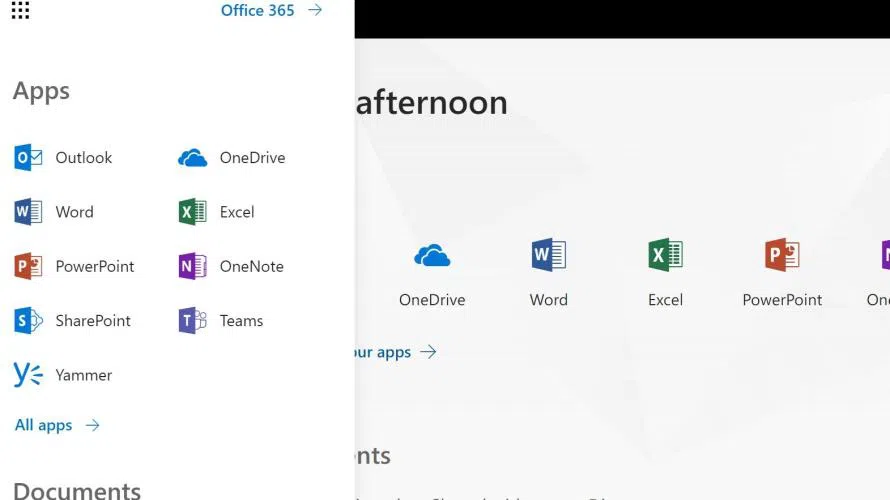
Man könnte meinen, dass Office auf Windows beschränkt ist, aber auch das ist nicht wahr: Office.com, auch bekannt als Office Online, läuft in einem Webbrowser und bietet – vorausgesetzt, Sie haben ein Abonnement für Microsoft 365 – fast alle Funktionen, die die Suite bietet. Und da sie über die Cloud betrieben wird, werden Sie feststellen, dass Office Online manchmal bereits neuen Funktionen erhält, bevor diese in Microsoft 365 verfügbar sind. Wenn die IT-Abteilung es erlaubt, kann über ein Chromebook sogar auf freigegebene Unternehmensressourcen zugegriffen werden.
Die Google Workspace-Suite läuft ebenfalls online, ist aber auf das Wesentliche konzentriert, mit weniger Funktionen als Office, aber neuerdings mit mehr Fokus auf Collaboration. Für normale Zwecke reichen sowohl Google Workspace als auch Office Online und ein einfaches Chromebook oder ein Windows-PC; wenn Sie jedoch Zugriff auf eine lokale Kopie von Office benötigen, muss es ein PC sein.
Unter dem Strich kann man festhalten, dass es sich sowohl auf einem Chromebook als auch auf einem Windows-PC mit minimalem Aufwand produktiv arbeiten lässt – möglicherweise müssen Sie aber ein Abonnement für die Office- oder Google-Workspace-Suite abschließen, um maximalen Nutzen und Speicherplatz zu erhalten. Windows-PCs lassen sich vielleicht auch etwas einfacher für das Drucken konfigurieren.
Womit surft man besser – Chromebook oder Windows PC?
Man kann zwar nicht sagen, dass Chromebooks und Windows-PCs beim Webbrowsing absolut gleichwertig sind, aber hier liegen sie wahrscheinlich am nächsten. Das Surfen im Web mit Chrome auf einem Chrome OS-Gerät ist praktisch identisch mit der Verwendung von Chrome auf einem PC. Auf einem Windows-PC sind jedoch andere Browser-Optionen möglich, darunter Microsoft Edge, Opera und Firefox.
Aufgrund der Einfachheit von Chrome OS fühlen sich einige komplexe Websites auf einem Chromebook einfach reaktionsschneller an. Chromebooks werden jedoch in der Regel mit weniger Speicher als ein PC ausgeliefert, sodass Sie weniger Tabs öffnen können.
Und natürlich ist es auch mit Chromebooks möglich, andere Browser wie etwa Opera zu verwenden. Dabei handelt es sich jedoch in der Regel um die mobile Version des Browsers, die als Android-App läuft.
Wer hat mehr Apps: Chromebooks oder Windows PCs?
Auch wenn bei Apps das Motto Klasse statt Masse gilt, sind die zahlreichen Apps und Hilfsprogramme, die alltägliche Aufgaben ein wenig einfacher machen können, nicht ganz unerheblich. Chromebooks profitieren hier stark von dem großen Angebot an Android-Apps. Allerdings läuft nicht jede Android-App auf einem ChromeOS-Gerät: Chromebooks besitzen keine GPS-Chips, so dass ortsspezifische Apps nicht funktionieren werden. Das Gleiche gilt für Apps, die eine rückwärtige Kamera benötigen, wie zum Beispiel Pokemon Go. Manche Chromebooks haben so eine Kamera, andere nicht.
Bei Windows liegt eine der Stärken darin, dass sich über die Jahre zahllose Code-Bits, Dienstprogramme und anderen Apps angesammelt haben. Chrome OS kann da einfach nicht mithalten. Auf der anderen Seite – und das ist wichtig – enthält Chrome OS nicht die Art von Crapware, mit der auch Windows-PCs manchmal ausgeliefert werden und die Apps wie CCleaner zum Aufräumen benötigen.
Windows-PCs wiederum sind die Plattformen, auf denen praktisch alles läuft: traditionelle Win32-Apps, Web-Apps, Linux-Apps und bald auch Android-Apps über Windows 11.
Kann ich Windows-Apps auf Chromebooks nutzen?
Ja und nein. Parallels Desktop für Chromebook Enterprise ist eine neue Funktion, die Google gerade für Chromebooks eingeführt hat, aber nicht für alle. Parallels bietet schnellen Zugriff auf ältere und voll funktionsfähige Anwendungen, wie Microsoft Office, lokal auf Chrome OS – was bedeutet, dass sie sogar offline funktionieren werden. Allerdings werden nur ganz bestimmte Unternehmens-Chromebooks in der Lage sein, auf Parallels Desktop für Chromebook Enterprise zuzugreifen, etwa das HP Pro c640 Chromebook Enterprise, das HP Elite c1030 Chromebook Enterprise und die kommende HP Chromebox Enterprise G3, die alle von Intel Core i5 und i7 Prozessoren angetrieben werden.

Wie unterscheiden sich Chromebook und Windows PC?
Während es einfach ist, sich auf das zu konzentrieren, was Sie mit einem Chromebook oder einem Windows-PC tun werden, kann man leicht die kleinen Dinge aus den Augen verlieren.
Eine der besten – aber leicht zu übersehenden – Eigenschaften eines Chromebooks ist Googles Ansatz für Updates und Sicherheit. Alles findet hinter den Kulissen statt. Windows lädt Updates für Antivirus- und andere Programme im Hintergrund herunter, aber andere erfordern einen Neustart. Wenn Sie Windows nicht richtig konfiguriert haben, können diese Neustarts sogar auftreten, während Sie den PC benutzen, was enorm nervig sein kann. Zugegeben: Auch Chromebooks müssen gelegentlich neu gebootet werden, um Updates anzuwenden. Der Prozess ist aber schneller und weniger aufdringlich, da Google die Seiten, auf denen Sie waren, recht schnell neu lädt.
Auch sonst ist „schnell“ eine der besten Eigenschaften von Chromebooks. Obwohl sie weniger Funktionen haben als ein Windows-PC, fühlt sich das Booten und Fortsetzen einfach effizienter an als unter Windows. Das liegt zum Teil an der Einfachheit, da sich Google sich um die meisten banalen Aufgaben beim Betrieb eines PCs kümmert, wie Sicherheits- und Treiber-Updates. Und während bei Windows „Blue Screens of Death“ auftreten, stürzen Chromebooks eher selten ab – eine Tatsache, die Google in Werbespots betont.
Dennoch können alltäglichere Aufgaben wie Drucken, Dateiverwaltung und die Nutzung von Dienstprogrammen auch für Chromebook-Nutzer lästig sein, vor allem, wenn man vom Windows-PC daran gewöhnt ist, Dinge auf eine bestimmte Art und Weise zu erledigen.
Nehmen wir zum Beispiel das Drucken. Printer wurden von Grund auf für die Nutzung mit Windows und Macs entwickelt und können entweder über ein drahtloses Netzwerk oder über ein USB-Kabel drucken. Mit Chromebooks hingegen stößt man häufig auf Probleme mit dem Direktdruck oder bei der Nutzung erweiterter Funktionen bestimmter Drucker. Als Workaround entwickelte Google den web-basierten Drucker-Serivce Cloud Print – diese Funktion wurde jedoch Ende 2020 eingestellt.
Bestimmte Aufgaben werden auf einem Chromebook auch ganz anders erledigt als auf einem Windows-PC. Sicher gibt es auch bei Chrome OS Tastaturkürzel, etwa muss man zum Aufnehmen eines Screenshots oder eines Teils davon Strg + „Umschalttaste“ drücken. Wenn Sie den in einem Ordner gespeicherten Screenshot danach umbenennen wollen, müssen Sie aber die Datei erst öffnen. Unter Windows reicht es, wenn Sie mit der rechten Maustaste auf eine Datei klicken – anschließend können Sie verschiedene Operationen vornehmen.
Unter Chrome OS ist dies nicht möglich, sogar der Zugriff auf diese Dateien erfordert, dass man auf den „Home“-Kreis in der unteren linken Ecke klickt und dann auf den nach oben zeigenden Pfeil entweder wischt oder klickt, um auf die Chrome OS-Apps zuzugreifen. Einige von ihnen können allerdings im Taskleisten-Dock für einen einfachen Zugriff gespeichert werden.
Das Gleiche gilt für alternative Eingabemöglichkeiten. Chromebooks ermöglichen zwar die Eingabe per Stift oder Finger und können Audio aufnehmen. Erwarten Sie aber nicht, dass ein Chromebook – ähnlich wie Windows – Sprachdiktat oder Schrifterkennung bietet.
Interessanterweise bekommen die Chromebooks nach und nach Funktionen, die zuvor Teil von Windows waren. Beispielsweise bietet Windows Your Phone, eine App, mit der Sie SMS von Ihrem PC aus versenden und Fotos von Ihrem Handy hin- und herschieben können. Google wiederum erweiterte Chrome OS im Release M89 um Phone Hub zur Anbindung Ihres Handys, Nearby Share, zum Verschieben von Dokumenten auf in der Nähe befindliche Handys und Chromebooks, sowie eine Möglichkeit, Wi-Fi-Passwörter mit vertrauenswürdigen Geräte zu teilen.
Was ist sicherer – Chromebook oder Windows PC?
Die Frage nach der höheren Sicherheit lässt sich nicht absolut beantworten, aber Chromebooks und Windows-PCs unterscheiden sich hier grundlegend. Zunächst einmal gilt, dass die relative Einfachheit eines Chromebooks eine viel kleinere „Angriffsfläche“ als ein Windows-PC bietet. Die Komplexität von Windows-PCs, einschließlich der von Windows unterstützten Software, bietet Hackern viel mehr Möglichkeiten für Angriffe. Außerdem hat Google bei der Entwicklung von Chromebooks die Sicherheit in den Vordergrund gestellt und nutzt alles, von isolierten, „sandboxed“ Prozessen bis hin zum verifizierten Booten, um Ihr System zu schützen. Und der Schutz vor maliziösen Websites läuft auf dem Chromebook automatisch im Hintergrund ab, ohne dass Sie viel darüber nachdenken müssen.
Einen Windows-PC abzusichern, ist eine viel kompliziertere Angelegenheit und beginnt bereits mit der Einrichtung eines neuen Geräts. Danach müssen sowohl Ihre Antiviren-Software als auch das Windows-Betriebssystem regelmäßig gewartet werden, wenngleich das meiste automatisch geschieht. Dennoch werden ständig neue Lücken entdeckt, wie z. B. die Meltdown/Spectre-Schwachstellen und die neuere Foreshadow/L1TF-Schwachstelle. Glücklicherweise ist die in Windows eingebaute Software Windows Defender viel besser als früher, so dass Windows im Grunde auf sich selbst aufpassen kann.
Die Anmeldesicherheit funktioniert auf beiden Plattformen in etwa gleich. Die Anmeldung bei einem Chromebook erfordert ein Google-Konto und dessen Passwort. Es kann zwar ein U2F-Hardwareschlüssel für die Anmeldung verwendet werden, dies ist aber eher unüblich.
Windows-PCs bevorzugen ebenfalls ein Microsoft-Konto und ein Passwort (obwohl Sie sich auch ohne ein solches lokal am PC anmelden können). Zu den Authentifizierungsoptionen gehört Windows Hello (entweder via Fingerprint-Reader, Tiefenkamera oder kurzer PIN), das eine eher lockere Sicherheitsstufe bietet, es Ihnen aber ermöglicht, schnell und einfach Ihre Arbeit fortsetzen zu können. Microsoft hat sich viel Mühe gegeben, hier eine Mischung aus einfacher Bedienung und Sicherheit anzubieten und dieser Komfort wird auch von den meisten Windows-Nutzer geschätzt.
Auch hier hat Google mittlerweile nachgezogen. Mit dem im Januar 2021 erschienenen Release Chrome OS 88 unterstützen Chromebooks WebAuthn, eine Funktion, mit der Sie sich mit Ihrem Fingerabdruck oder Ihrer PIN bei einer Website anmelden können. (Ihr Chromebook muss dafür einen Fingerabdruckleser haben.) In diesem Fall ersetzt Ihr Handy Ihre PIN als Mittel der Zwei-Faktor-Authentifizierung.
Was hält länger – Chromebook oder PC?
Die Langlebigkeit eines PCs hängt im Wesentlichen davon ab, wie stark Windows die zugrundeliegende Hardware-Ressourcen beansprucht. Auch die Bereitschaft des PC-Herstellers und der Komponentenhersteller, Treiber bereitzustellen, spielt eine Rolle. Und es wird irgendwann zu Hardware-Ausfällen kommen. Sieht man davon ab, dass die Leistung von neuen Prozessoren Jahr für Jahr zunimmt, kann sich die Lebensdauer eines PCs über Jahre, ja Jahrzehnte erstrecken. So war es zumindest bislang, mit Windows 11 drohen nun Millionen von PCs ein Ende des Supports, weil sie neue Hardware-Vorgaben nicht erfüllen.
Ein Chromebook hält so lange, wie Google bereit ist, es zu unterstützen, und das ist viel einfacher zu bestimmen: Google sagt es Ihnen. Am Anfang waren es nur fünf Jahre nach dem ursprünglichen Produktionsdatum für jedes Chromebook (wichtig beim Kauf älterer oder gebrauchter Modelle), in letzter Zeit hat Google damit begonnen, den Support-Zeitraum um etwa sechs Monate bis zu einem Jahr zu verlängern – in einigen Fällen sogar bis zu acht Jahren.
Google hat außerdem angekündigt, dass es Security-Updates von Feature-Updates trennen will. Aktuell gilt noch, dass ein Chromebook, sobald es das Support-Fenster verlässt, weder neue Funktionen noch Sicherheits-Updates erhält. keine neuen Sicherheitsupdates. In der Zukunft könnte das Google-Support-Fenster jedoch einen harten Stopp für neue Chrome OS-Funktionen setzen, aber länger Sicherheitspatches hinzufügen.
Was ist besser – Chromebook oder Laptop?
Wir können zwar nicht mit Sicherheit sagen, welche Plattform Sie bevorzugen werden, aber hier ist ein Vorschlag: Wenn Sie denken, dass ein Chromebook das Richtige für Sie sein könnte, nehmen Sie einen Windows-PC, laden Sie den Google Chrome-Browser herunter und arbeiten Sie dann einen Tag lang ausschließlich darin. Sie werden sich vermutlich auch eher mit einem Chromebook anfreunden, wenn Sie bereits ein Android-Smartphone besitzen oder mit der Nutzung vertraut sind.
Wenngleich man sicher sagen kann, dass Windows insgesamt mehr zu bieten hat, ist Chrome OS eine deutlich einfachere und günstigere Alternative. Letztendlich werden Sie vermutlich feststellen, dass Sie mit einem Chromebook fast alles machen können, was Sie unter Windows machen, aber…“ Es ist das letzte bisschen – Drucken, Dateiverwaltung, etc. – das Ihre Entscheidung leiten wird. Viel Glück!
Dieser Artikel basiert auf einem Beitrag der US-Schwester-Publikation PCworld.com.
*Mark ist Senior Editor bei PC World.com und beschäftigt sich hauptsächlich mit Microsoft und Mikrochips. Zuvor schireb er unter anderem für die Portale PCMag, BYTE, eWeek und ReadWrite.










Be the first to comment